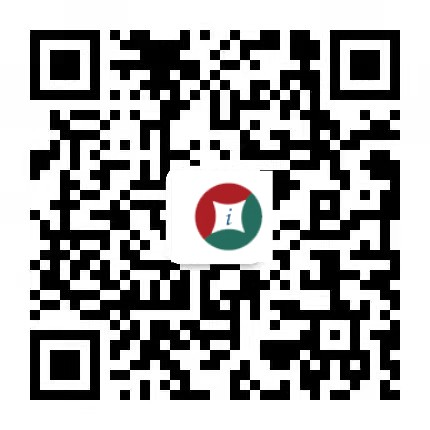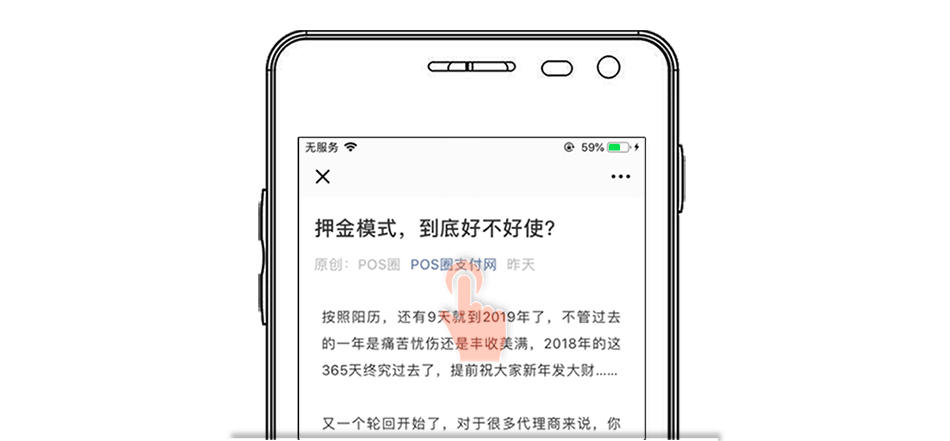
01-——键盘类故障

1、判断顾客***是磁条卡还是芯片卡。
2、芯片卡请挥卡或插卡使用;
3、磁条卡请确认是一张卡还是多张卡出现此问题。若只有一张卡出现该类问题,先请顾客联系发卡行咨询卡片是否正常;若多张卡片出现此问题请检查机器是否死机、按键是否被卡住,磁道是否有异物。
02——机器长时间不用导致的键盘类故障

建议先给机器充电30分钟到1个小时,期间不要做任何操作中付pos机传统版刷卡,充好电后一般就能恢复正常。
03——一般为发卡行的限制

首先重新签到后再次刷卡尝试,若重新签到后仍出现此提示,可能是持卡人的卡片发卡行对受理终端的行业类型有限制,建议让持卡人换张***支付。
04——终端类故障

普通消费类交易请关机重启,先签退再签到即可。
05——结算类故障
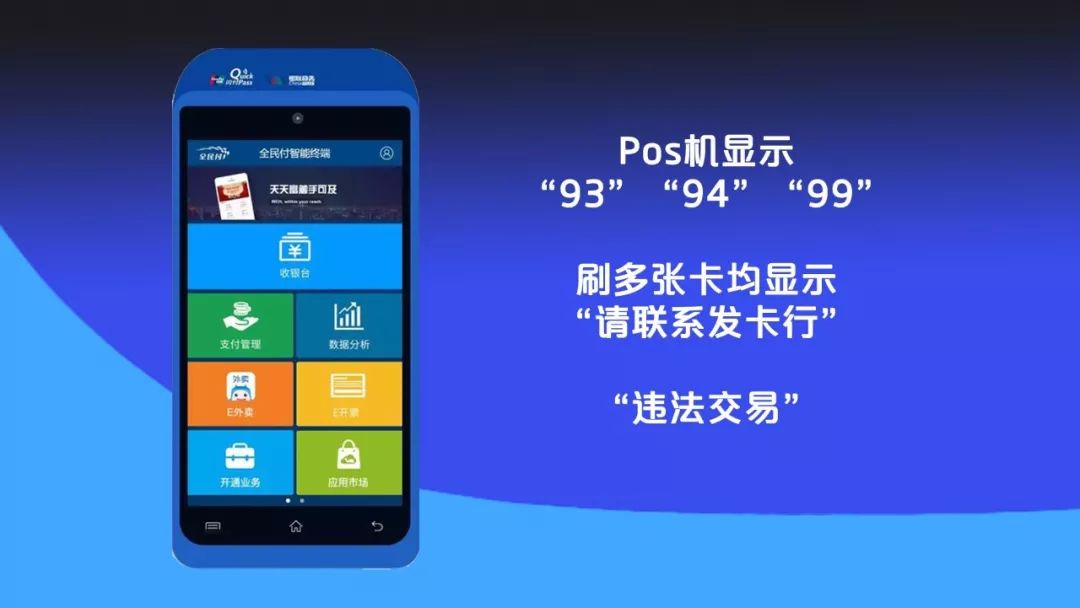
先对机器做一下结算,结算后重新签到,签到成功即可正常使用。
06——程序类故障


重复进行两次签到即可正常使用。
07——程序类故障

在智能POS主界面点击【检查更新】,然后再重新签到即可正常使用。
08——电源类故障

请排查电源插座是否正常、接触是否良好?
关机,拔掉电源线,稍等几分钟后重新插好,开机即可。

09——电源类故障
可能是刷卡机电池的电量低或者电池松动导致的,请重装电池,充电1小时后再重新开机尝试。
10——程序类故障
先按【确认】键,看机器是否显示升级(下载)提示。
若有显示,直接等待机器升级下载完成即可;
若无显示,请按功能键或菜单键,选择【新功能下载】,然后等待机器升级下载完成即可。
11——程序类故障

1、首先在机器提示【请刷卡/挥卡】后,等待1、2秒进行挥卡交易,并且挥卡时间不要太短,贴1-2秒;挥卡时卡片需要放在闪付(quick pass)图标上方。
2、若仍无法正常使用,可按以下方式处理:
传统POS机:待机界面选择【5】→【终端设置】→【缺省应用】→选【公钥下载】和【IC卡下载】,下载完成后重启机器即可正常使用
智能POS机:选择收银台下方的【支付管理】→【其他】→【下载公钥参数】→输入密码123456,下载完成后重启机器即可正常使用。
12——芯片卡操作时易发生的IC卡受理问题
1、消费类交易若遇到芯片卡,请优先进行挥卡交易,机器上有一块区域印着【quick pass】或【闪付】的字样,交易时把芯片卡贴在上面1、2秒即可。
2、若挥卡不成功,则需插卡交易:
传统POS:在机器【菜单】或【管理】里,选择【其他】→【插卡交易】,根据提示插卡交易即可。
智能POS:
①在刷卡菜单中选择【其他】→【凭密消费】,即可用IC芯片卡插卡交易;
②在智能POS机界面下点击【收银台】图标,输入金额后选择【***凭密消费】中付pos机传统版刷卡,即可使用IC芯片卡插卡交易。
3、非消费类交易(如消费撤销或预授权类交易等)选择原程序插卡交易即可。
更多代码及处理可参考下表
↓↓↓
来源:银联商务(ID:chinaums_com);POS圈支付网整理编辑
POS圈支付网
Tag: 收款机